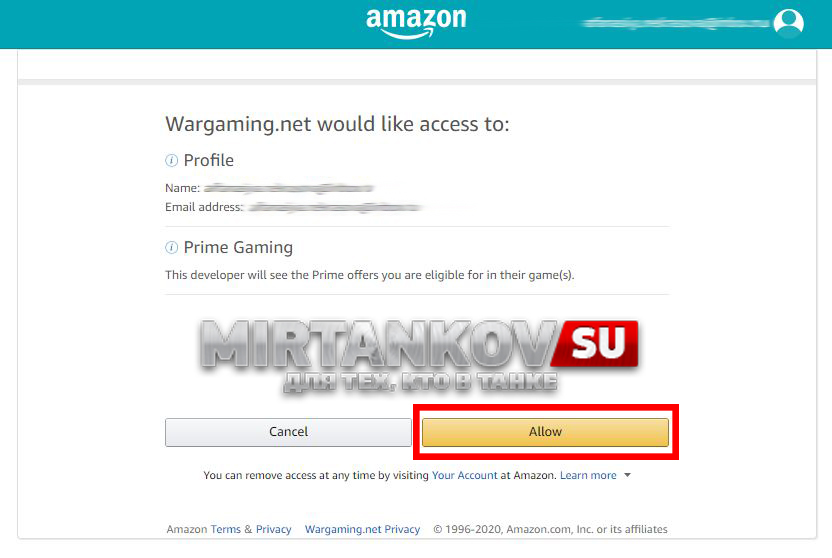Как получить Twitch Prime WoT (Prime Gaming World of Tanks)? Инструкция
Содержание
- Быстрый способ получить пакет Twitch Prime (5 минут)
- Официальный способ получения Prime Gaming (15-30 мин)
Танковый Твич Прайм у всех ассоициируется с халявными премиум танками в аренду, уникальными 2D-стилями, эксклюзивными командирами, медалями, расходниками и прочим прочим. И это действительно так, главное правильно подключить его к своему аккаунту WoT. И чтобы игрокам помочь с этим, мы написали данную отдельную статью.
Пакеты Prime Gaming (они же в прошлом Twitch Prime) от месяца к месяцу меняются, как и их содержимое. Сейчас среди актуальных 4 набора: #32 Сладость или гадость (Creepin' Real, октябрь-ноябрь), #31 Высокое напряжение (High Voltage, сентябрь), #30 Бархатный сезон (Summer Vibes, август), #29 Осторожно, окрашено (Fresh Look, июль).
Инструкция по активации 32 набора тут Сладость или гадость (Creepin' It Real)
Инструкция по активации 31 набора тут Высокое напряжение (High Voltage)
Инструкция по активации 30 набора тут Бархатный сезон (Summer Vibes)
Инструкция по активации 29 набора тут Осторожно, окрашено (Fresh Look)
Способы получения пакетов Твич Прайм Гейминг WoT
Существует, как минимум, 2 варианта. Мы ниже расскажем о каждом из них подробно, а пока покажем коротко чем они отличаются друг от друга, дабы вы сразу могли выбрать наиболее подходящий для себя.
1. Неофициальный (3-5 минут, 79-150 рублей):
- покупаем уже активированный Twitch Prime / Amazon аккаунт из Каталога наборов
- привязываем купленный аккаунт к своему профилю World of Tanks
2. Официальный (15-30 мин, почти бесплатно):
- регистрируемся на Amazon Prime Gaming, подключаем пробный период на 7 дней
- забираем лут на официальном сайте Твич, привязываем Twitch к аккаунту World of Tanks
Быстрый способ получить пакет Twitch Prime (5 минут)
Если не хотите вникать во все тонкости самостоятельного создания аккаунта на Амазоне и не хотите палить свои личные данные (адрес, банковскую карту), то можете купить готовый Amazon (Twitch Prime) аккаунт по цене банки пива на этой странице. Это быстро и удобно.
На таких аккаунтах Прайм-статус действует в среднем до месяца после покупки, чего хватит с лихвой, чтобы успеть получить все плюшки. Так что идём в Каталог наборов и выбираем нужный.
1) Выберите подходящий товар (пакет) и удобный способ оплаты, а после нажмите Купить. Обязательно указывать почту, к которой есть доступ, на неё придёт письмо с логином/паролем.
.jpg)
2) После оплаты логин и пароль от аккаунта Амазон можно найти:
- на указанной при оплате почте;
- на сайте продавца, если после оплаты нажать кнопку вернуться в магазин.
3) Отправляемся в Личный кабинет WG, авторизуемся если это нужно, и жмём по серой кнопке Amazon.
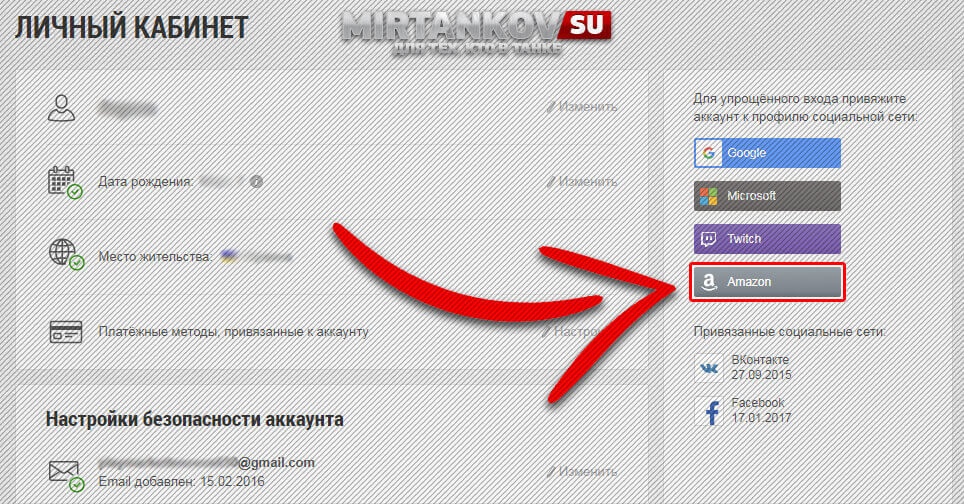
4) Вставляем в строки email or mobile phone number (одним совом, логин) и password (он же пароль), те данные, что находятся в письме с товаром в виде аккаунта Амазон.
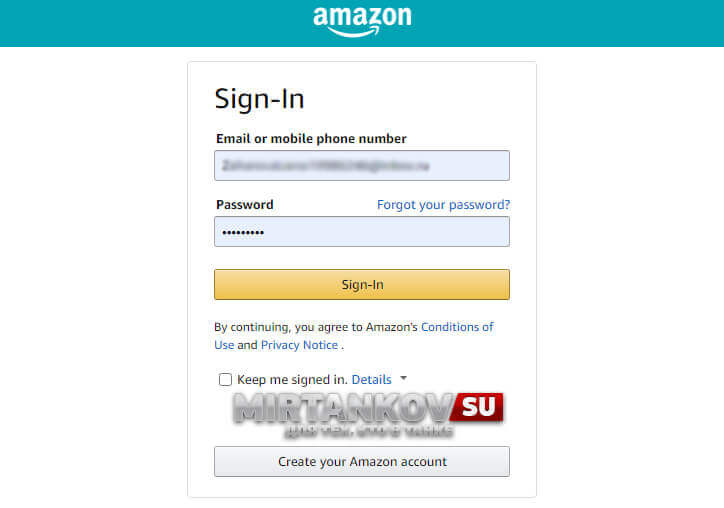
Если все же не поняли где это, то объясняем письмо на почте, которую вы указали при покупке пакета. Выглядит оно примерно как на изображении в примере ниже.
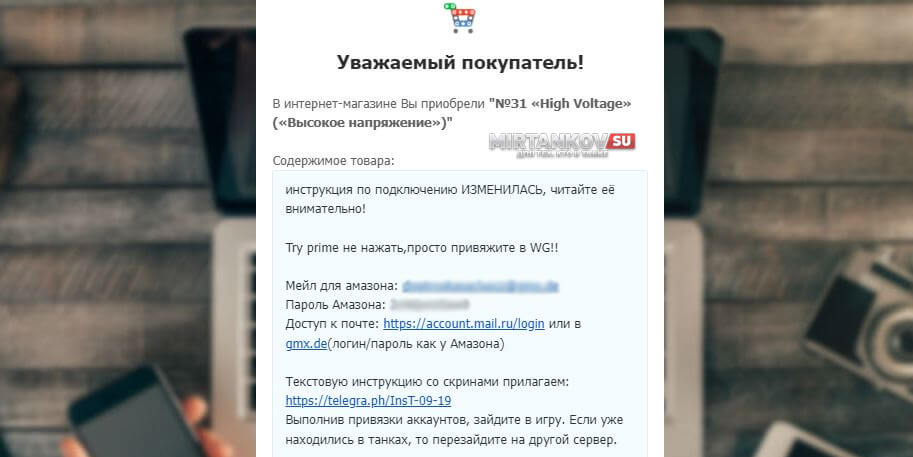
5) Если при попытке авторизации, то есть после нажатия Sign In, выскакивает такое окно (смотрим скриншот), то необходимо подтвердить вход.
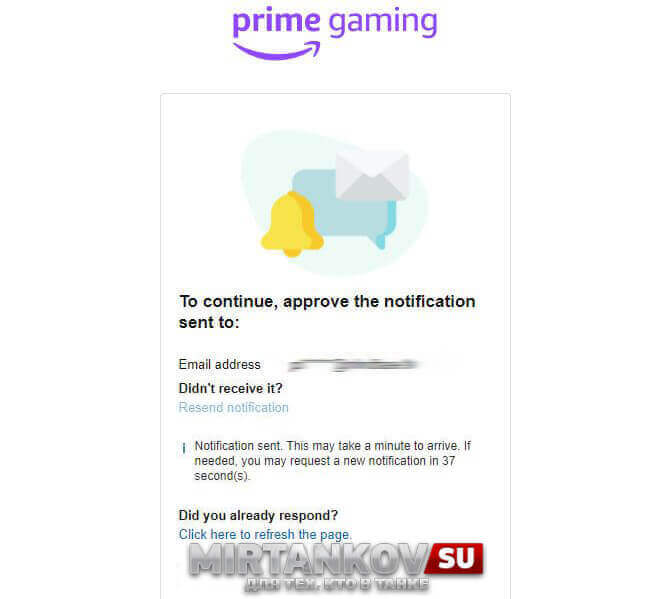
Отправляемся в почтовый ящик, который привязан к купленному аккаунту Amazon Prime Gaming. Сначала внимательно смотрим на домен, дабы понять какую почту нам придется использовать.
- Если это Рамблер (сюда относятся myrambler.ru, lenta.ru, ro.ru, autorambler.ru и соответственно rambler.ru) то используем сайт mail.rambler.ru
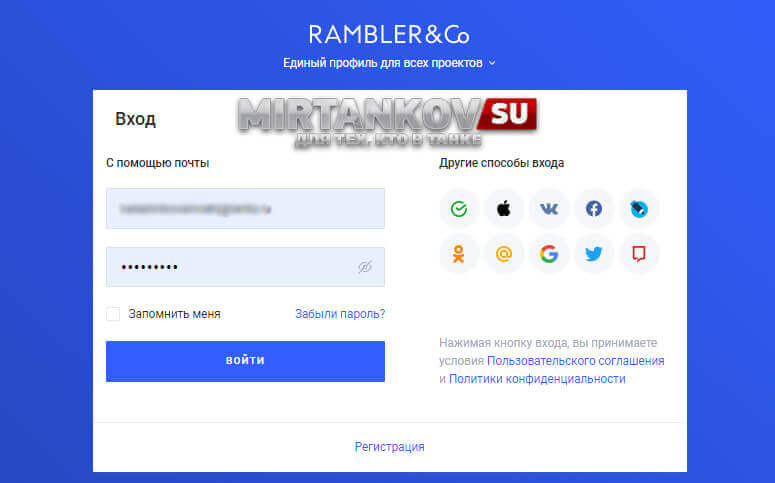
- Если Мейл ру (к этой категории относятся домены list.ru, inbox.ru, bk.ru и конечно же mail.ru), тогда юзаем данный адрес account.mail.ru/login

.jpg)
Что в Рамблер, что в Маил.ру для входа используем те же данные (логин/пароль) из письма
6) На почте сразу же найдете письмо от Amazon, темой которого будет Amazon security alert: Sign-in attempt detected.

Открываем и жмём Approve or deny.
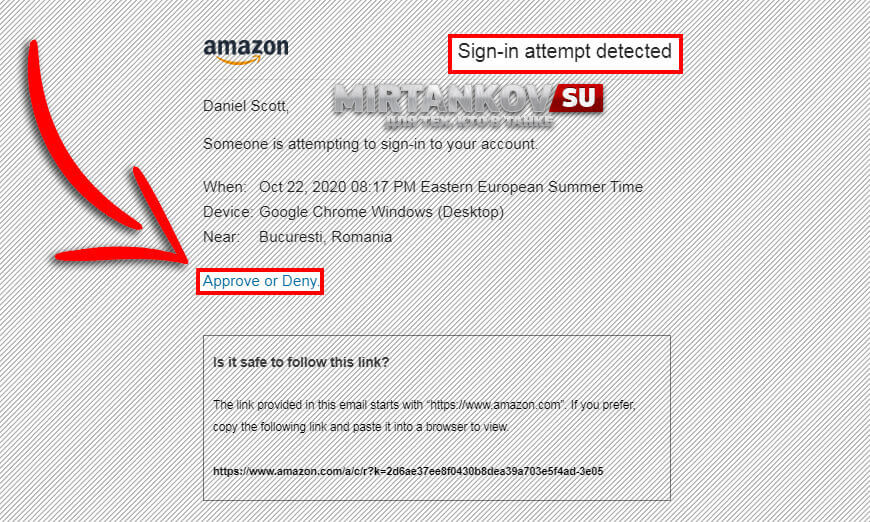
7) Далее в новом всплывшем окне жмём кнопку Approve.
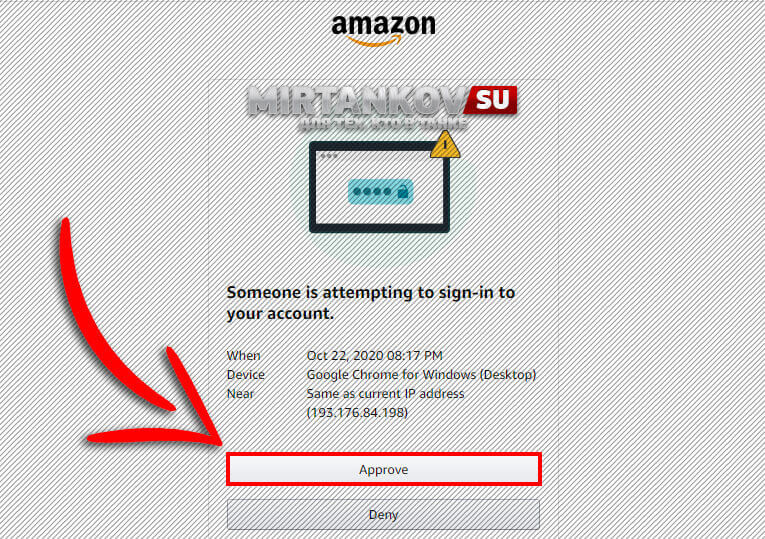
Завершаем подтверждение входа нажатием оранжевой кнопки Allow.
9) Идём на официальную страницу Prime Gaming WoT. Еще раз заходим на аккаунт (если понадобится), прожимаем Sign In. Кликаем по набору, который хотим подключить плашка над ним будет окрашена в голубой цвет и иметь надпись Claim Now.
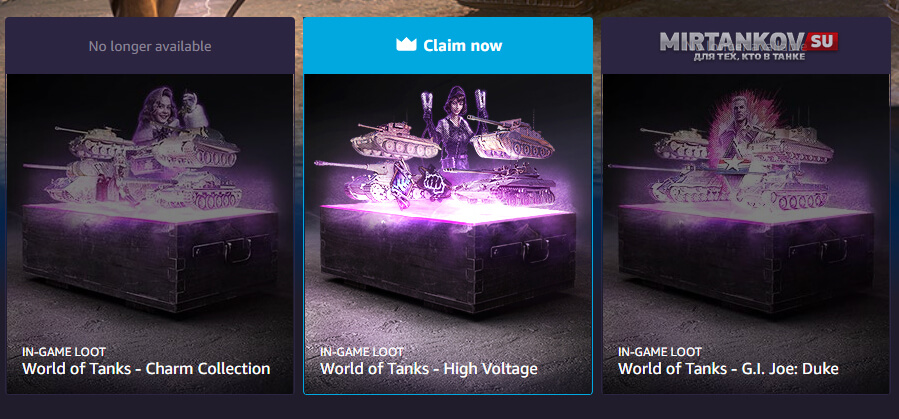
После активации, плашка над набором должна окраситься в темно-синий цвет и обзавестись надписью Claimed, вместо ранее упомянутой Claim Now.
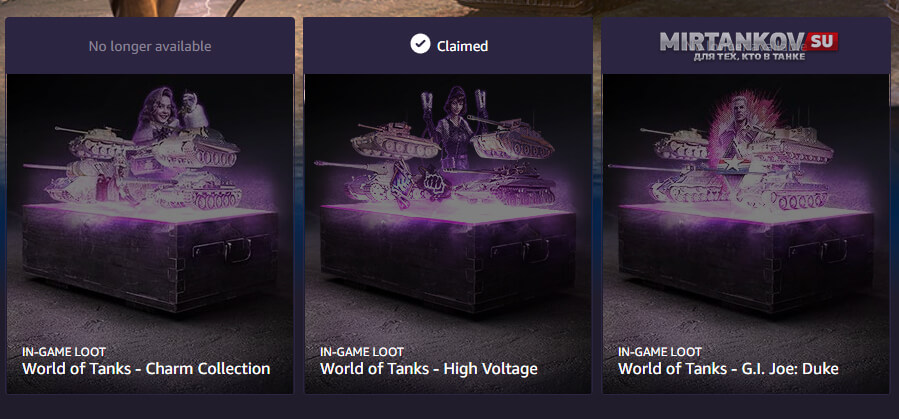
Бывают также случаи, когда нажимать на пакет и подтверждать активацию не требуется. Зайдя на страницу Prime Gaming WoT, нужный пакет уже будет активирован и иметь надпись Claimed. Если столкнулись с подобным, то остается лишь закрыть страницу.
10) Далее идём в игру, если она уже запущена, то стоит сменить сервер или перезапустить целиком.
Обычно время ожидания подарков до 10 минут. В некоторых случаях до 24 часов, если спустя максимальный срок призы так и не начислили пишите продавцу, контакты в письме.
При начислении пакета на аккаунт увидите такое окно с перечислением всех бонусов набора.

6) Начиная с 18 набора (Июнь, June) процесс выбора призов изменился, теперь в пакетах дают гарантированные призы и на выбор.
Чтобы попасть на окно выбора необходимо зайти на Склад и далее в Поставки из тыла, там будут ожидать вас подключенные наборы.
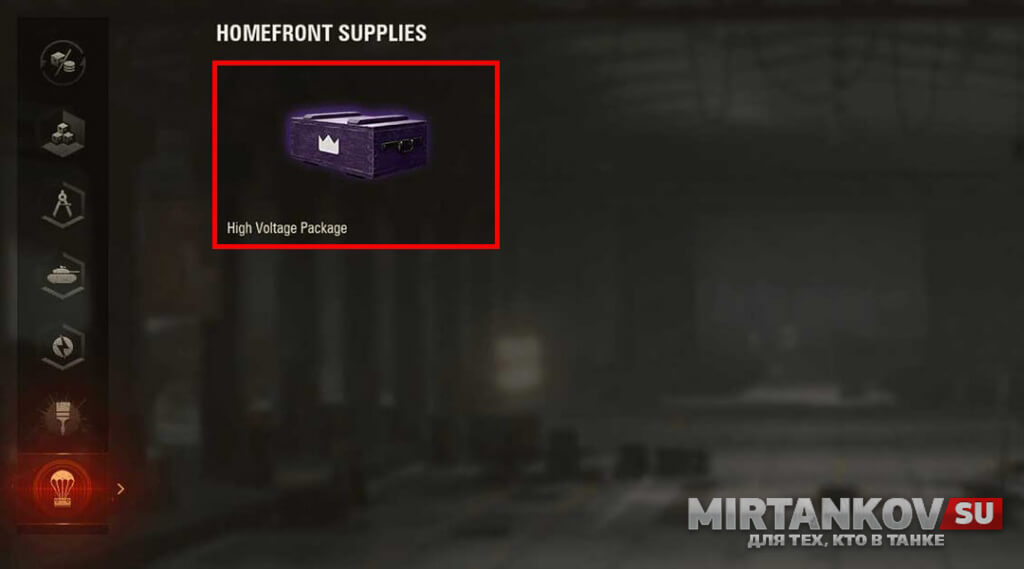
7) После открытия набора всё что остаётся сделать выбор оставшихся бонусов (доступно 2 из 6). Перед выбором хорошенько задумайтесь, изменить решение уже не удастся. Ниже пример процесса выбора призов 26 пакета (Кобра G.I.Joe: Cobra).
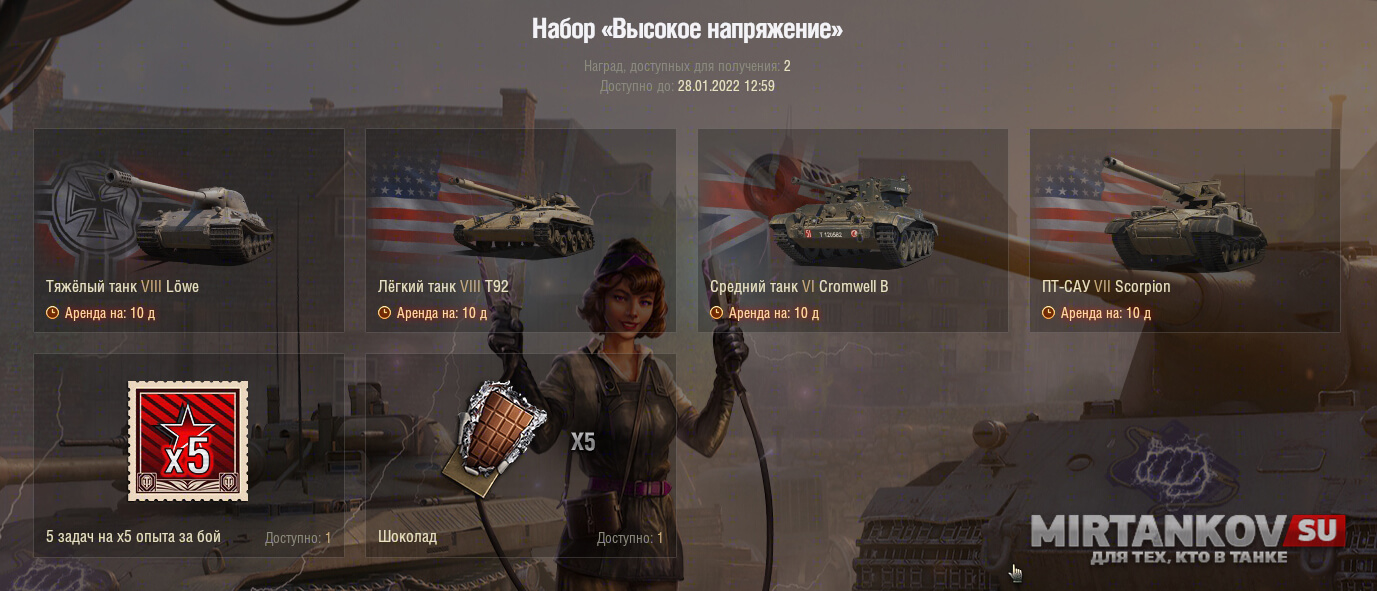
Впрочем это всё, лут набора Твич Прайм у вас в ангаре, наслаждайтесь игрой!
Официальный способ получения Prime Gaming (15-30 мин)
Данный вариант заключается в подключении бесплатного (временного/trivial) периода. Для этого нам потребуется: время (в отличие от 1 способа этот более долгий — до 30 минут), банковская карта (подходят виртуальные карты QIWI, Тинькофф и обычные Сбера) и небольшая сумма на ней для проверки карты.
Итак, инструкция:
1) Для начала стоит выйти из своего старого аккаунта Твич, если таковой есть, делаем это на сайте twitch.tv, после в правом верхнем углу кнопка с короной Трофеи Prime
2) Откроется выпадающее меню, кликаем на Начать пробный период:
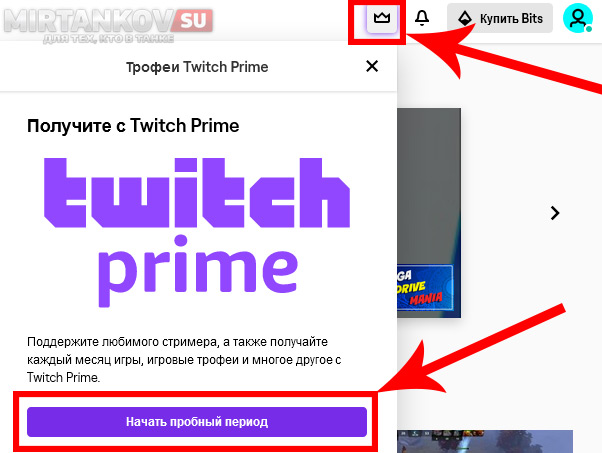
3) На открывшейся новой странице нажимаем Try prime (кнопка может быть как по центру, так и в верхнем правом углу).
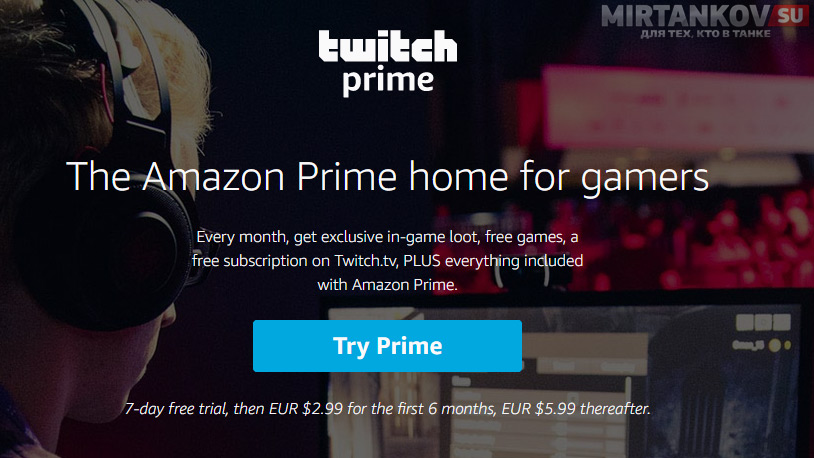
4) А после нажимаем такую же голубую кнопку Continue signing in
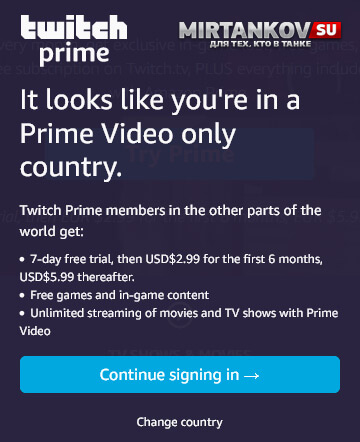
5) Перебросит на сайт Амазон, где нужно создать аккаунт по кнопке Create your Amazon account.
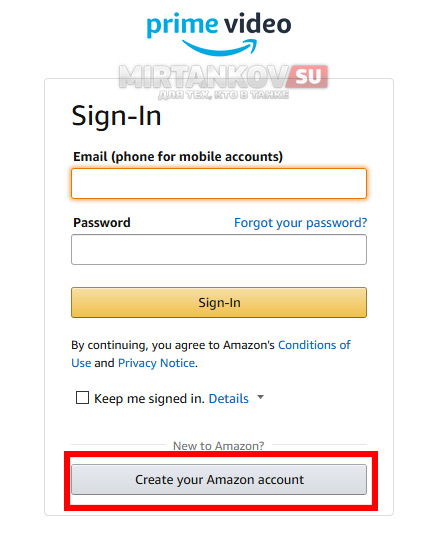
6) Заполняем предложенную форму: имя, почту и пароль.
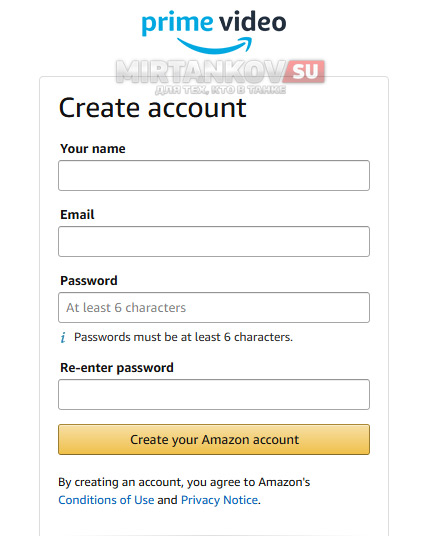
7) Затем на почту придёт проверочный код, который необходимо вставить в поле и нажать Verify.
8) Откроется страница привязки карты. Важно, чтобы сверху было написано Start your 7-day free trial, если предложило подписку на 30 дней или ещё что другое закрывайте окно и начните снова с 1 пункта.
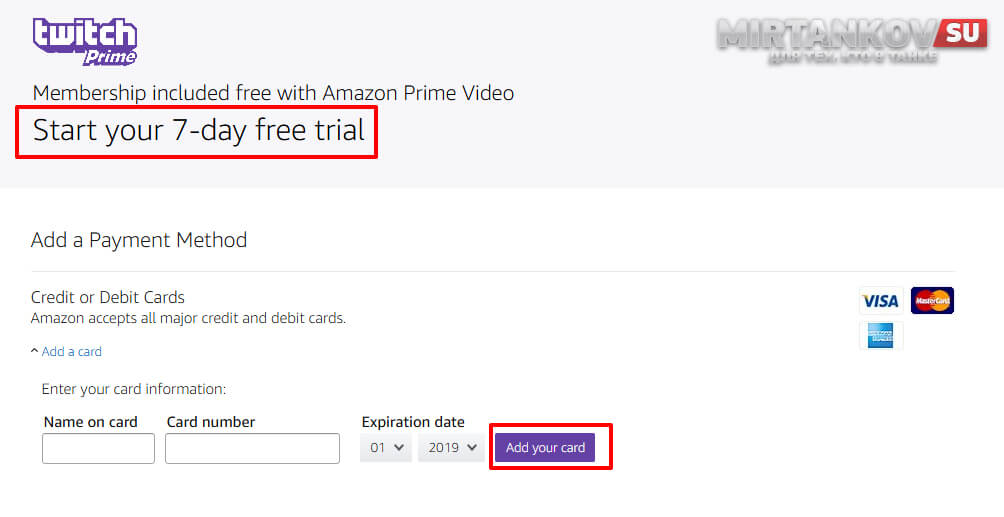
9) Добавляем карту, вводим свои данные и нажимаем Add your card. В следующем окне заполняем дополнительные данные и кнопку Use this address. Если потребуют вводим пароль от аккаунта.
10) Попадаем на страницу старта подписки, жмём Continue, а на следующей Start your free trial.
С указанной карты будет списана сумма в диапазоне 1-2 $ , которая будет возвращена через какое-то время. Это необходимо для успешной авторизации карты. Карту в дальнейшем можно отвязать от аккаунта Amazon.
11) И активируем Prime-подписку нажатием кнопки Sign In, как на скрине ниже.
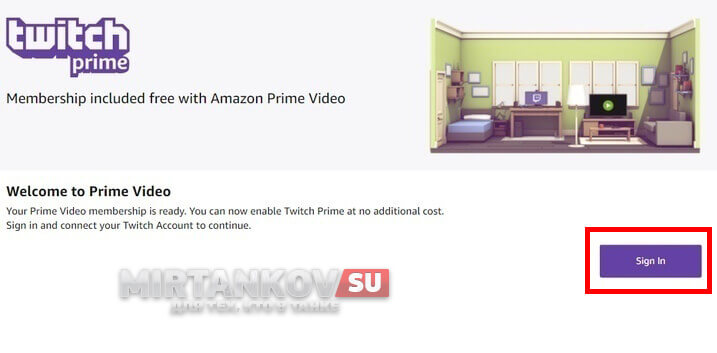
12) Далее потребуется связать аккаунт Амазон и Твич. Первое мы вот буквально только создали, а второе сейчас сделаем.
Система сама перенаправит на соответствующее окно, вам достаточно будет лишь выбрать закладку Регистрация и заполнить предложенные поля (почту юзайте ту же, что и при регистрации Amazon).
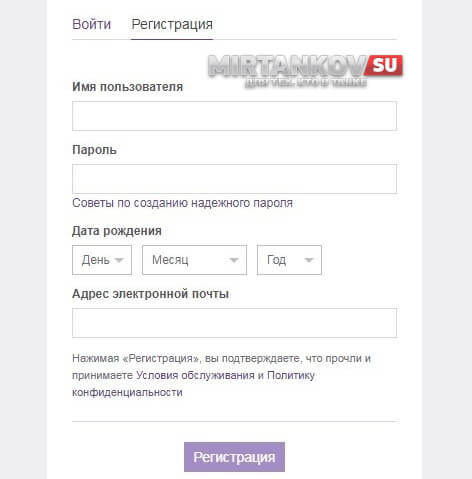
13) На этом этапе вам будет достаточно связать аккаунт Twitch и Amazon нажатием кнопки Confirm.
Вероятней всего, после нажатия вышеупомянутой кнопки и произойдёт списание средств с карты (да-да, они вернутся).
14) В ответ на проделанный действия должно высветиться такое окно, если увидели значит всё выполнили верно .
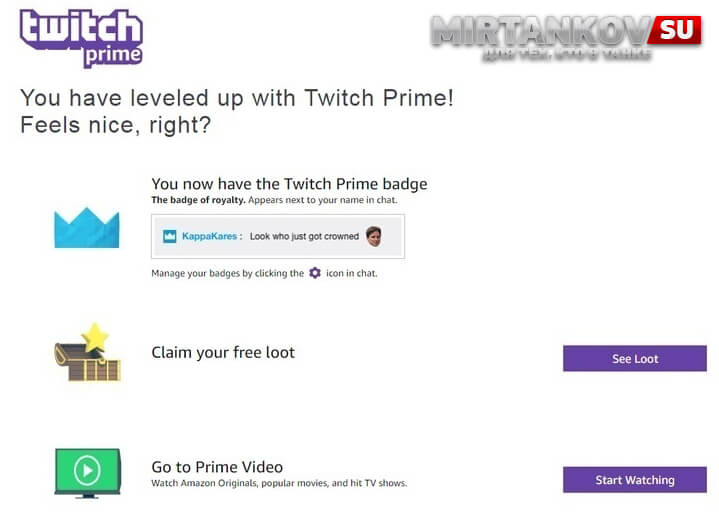
15) Хватит скучных, технических шагов и го к самому интересному получение лута для World of Tanks. Шагаем по ссылке: gaming.amazon.com/loot/worldoftanks и нажимаем в правом верхнем углу кнопку Sign in, а после во всплывшем окне Разрешить.
16) Вас перекинет на страницу бонусов, где нужно найти вот такое окно и нажать над ним Claim Now
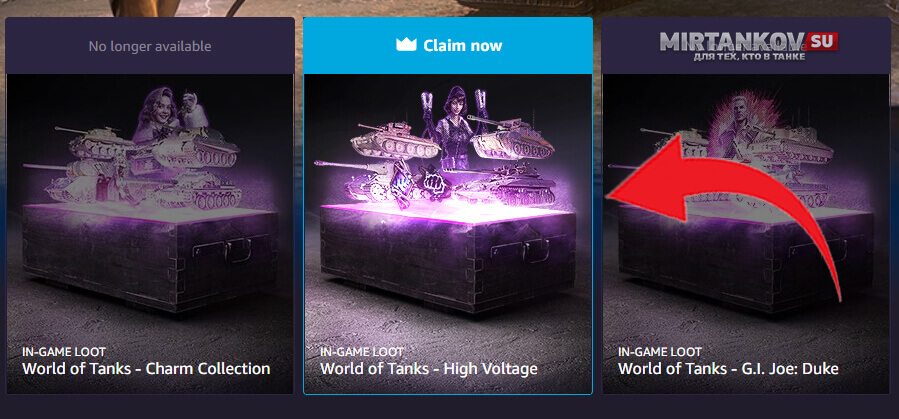
В ответ вместо надписи Claim now должно написать Claimed над окошком, а после показаться окно с надписью Successfully claimed, его достаточно просто закрыть.
17) И теперь остаётся лишь привязать уже имеющийся аккаунт Твича с лутом к вашему аккаунту WoT.
Если уже привязан другой аккаунт Твич, то первоочерёдно отвязываем его.
Отправляем в ЛК WG по ссылке: ru.wargaming.net/personal/ находим там иконку Twitch, жмём её и во всплывающем окне нажимаем Разрешить (как в пункте 15).
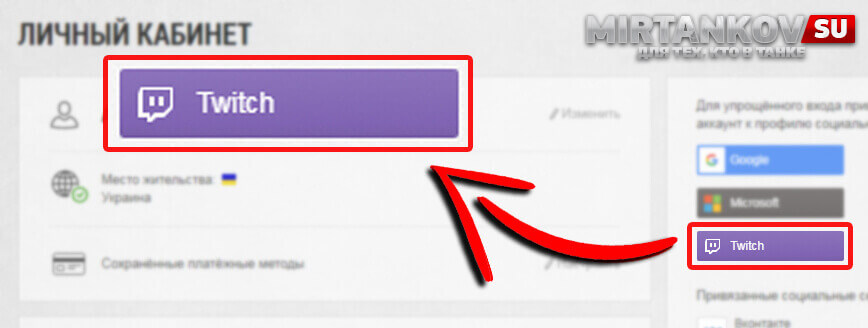
И по сути это всё, далее вам остаётся лишь зайти в игру и забрать игровой лут. Если продлевать подписку не планируете, то рекомендуем сразу отвязать карту от аккаунта Амазон (об этом чуток ниже).
Сколько стоит официальный Твич Прайм Гейминг
Если воспользовались вторым способом подключения Твич Прайм, то есть активировали самостоятельно, то:
первые 6 месяцев — $2,99;
При этом каждый месяц можно будет получать плюшки не только в World of Tanks, но и в других играх, таких как Division 2, GTA Online, Warface, Rainbow Six Siege, Apex Legends и другие.
Если же не планируете продлевать официальную подписку, то не забудьте отвязать карту.
Как отвязать свою карту в Amazon
- Входим на сайт amazon.com под своим аккаунтом.
- Открываем меню Accounts Lists, далее Your Account.
- В столбце Ordering and shopping preferences ищем ссылку Payment options.
- Разворачиваем привязанную карту, жмём Remove, затем Confirm remove.
- Если всё сделали правильно, увидете сообщение Payment method removed.
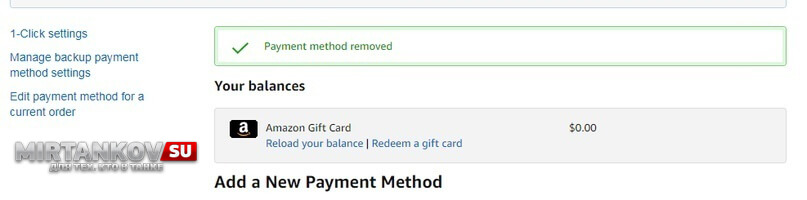
Отвязывайте карту только после того, как уже получили все подарки в World of Tanks!
Источник: